안녕하세요, 포인투랩 입니다. 오늘은 G Suite for Education 또는 Business에서 여러명의 사용자를 한번에 추가하는 방법을 알려드리려 합니다. 사실 방법 자체가 어려운 건 아닌데 한글 이름을 가진 사용자를 추가할 때 언어 인코딩 관련 문제로 인해 한글이 깨져보이는 현상이 있을 수 있더라구요. 그래서 한방에 성공할 수 있는 가장 확실하고 쉬운 방법을 알려드리도록 하겠습니다.
시작을 위해 G Suite 관리자 계정을 이용해 구글 어드민 콘솔에 접속합니다: https://admin.google.com
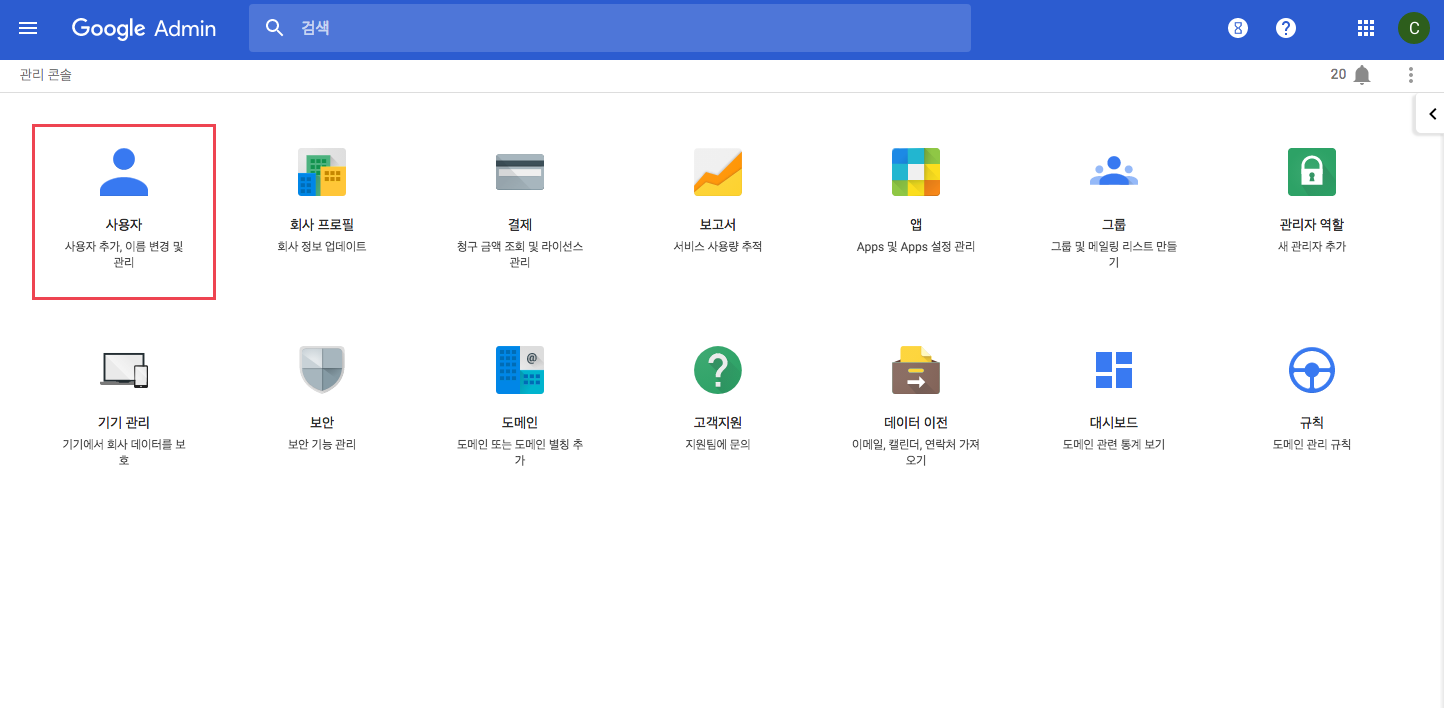
사용자 메뉴에 들어와서 노란색 + 버튼에 마우스를 가져가면 대량 업로드 사용자 옵션이 나옵니다. 대량 업로드 버튼을 눌러주세요.
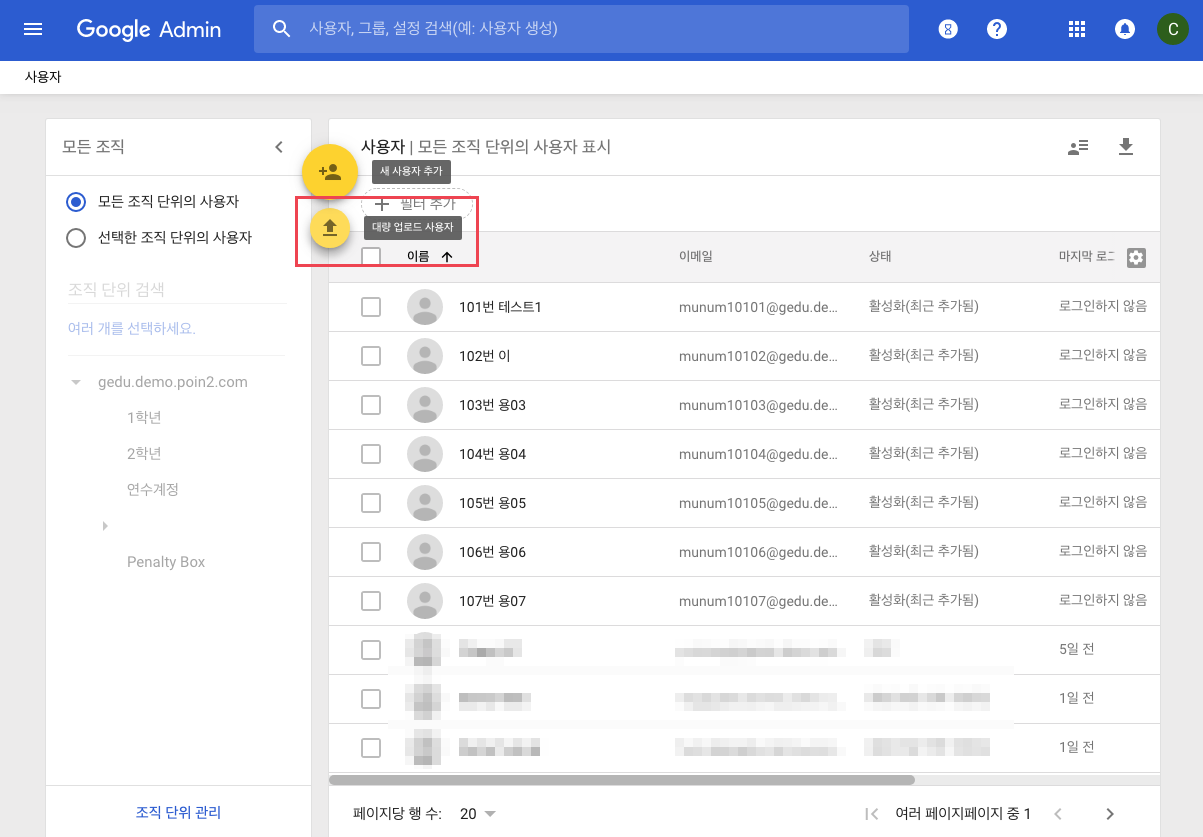
그럼 나름 사용법을 알려주는데 의외로 그리 친절하진 않더라구요. 일단 빈 CSV 템플릿 파일 다운로드 버튼을 눌러 파일을 받아줍니다. 방금 받은 파일은 CSV 파일로 콤마로 데이터를 구분하는 방식의 파일인데요, 엑셀로도 열 수 있고 메모장으로도 열 수 있지만 우리는 구글 스프레드시트를 이용해 열어줄 예정입니다. 구글 드라이브를 열고 방금 받은 파일을 업로드해주세요. 그리고 드라이브에서 구글 스프레드시트로 템플릿 파일을 열어줍니다.
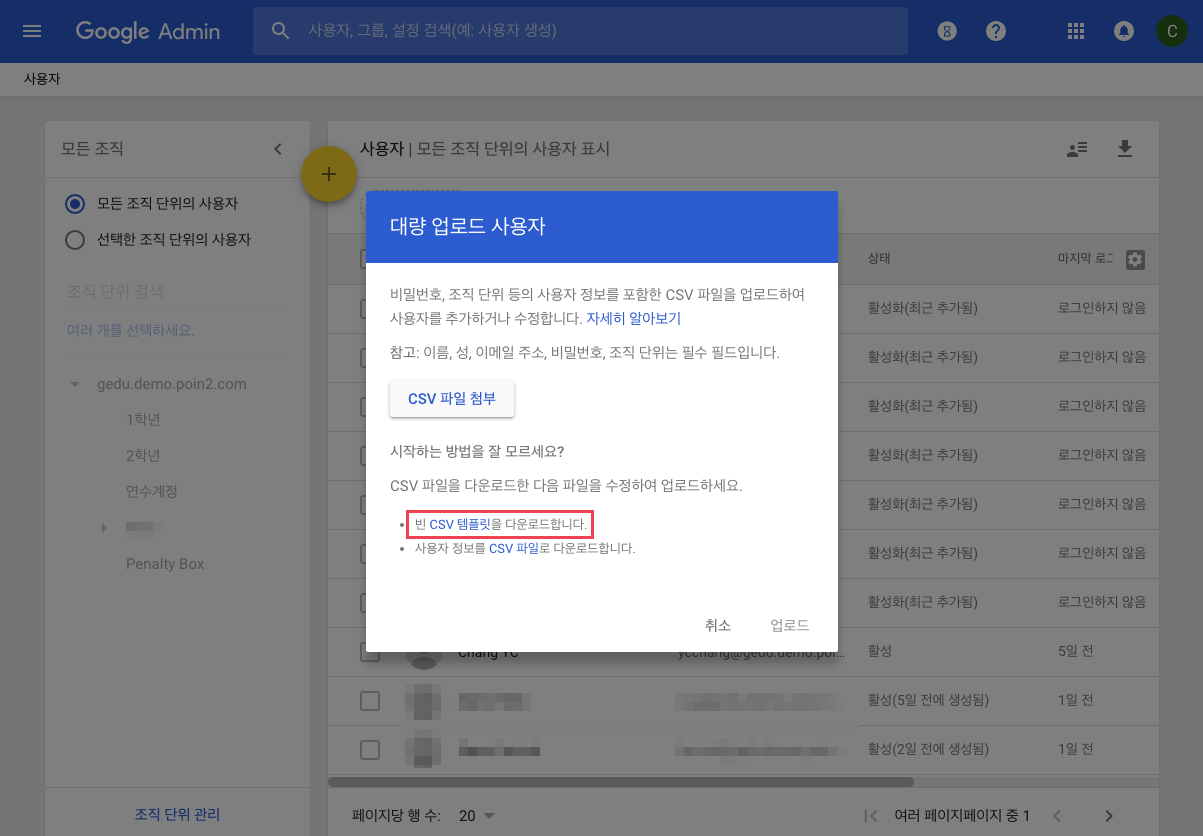
구글 스프레드시트에서 아래와 같이 사용자마다 총 5개의 셀을 입력해줍니다.
First Name: 이름
Last Name: 성
Email Address: 도메인을 포함하는 사용자 이메일 주소 (예: poin2@poin2.com, poin3@poin2.com, 또는 poin2@gadong.es.kr, poin3@gadong.es.kr)
Password: 기본으로 설정할 비밀번호 (8자 이상)
Org Unit Path: 기본 조직에 속하게 하려면 /, 아니면 기본 조직 하위 조직에 사용자를 속하게 하려면 /뒤에 해당 조직 이름 (예: /1학년, /1학년/2반 등등) 으로 입력
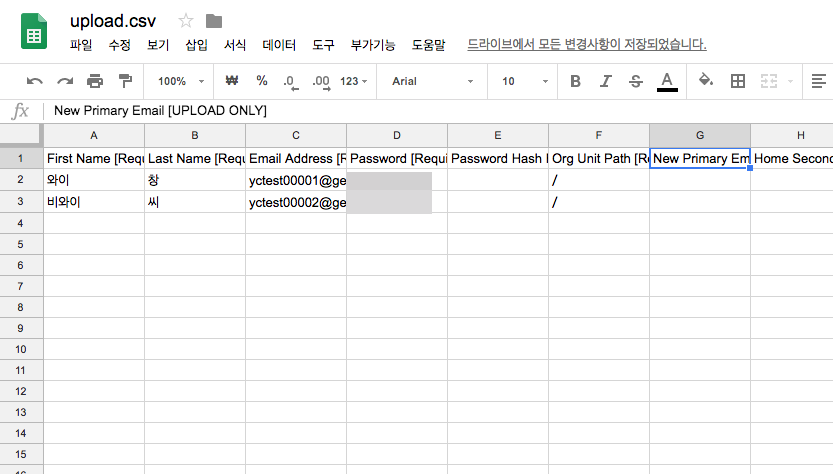
추가로 우측으로 쭉 넘기면 Change Password at Next Sign-In 라는 항목이 있는데 새 사용자가 첫 로그인 시 비밀번호를 직접 바꾸도록 설정하려면 TRUE 로 입력해주면 됩니다.
모든 입력이 끝난 후 파일 – 다른 이름으로 다운로드 – 쉼표로 구분된 값 으로 로컬 폴더에 다운로드 받아주세요.
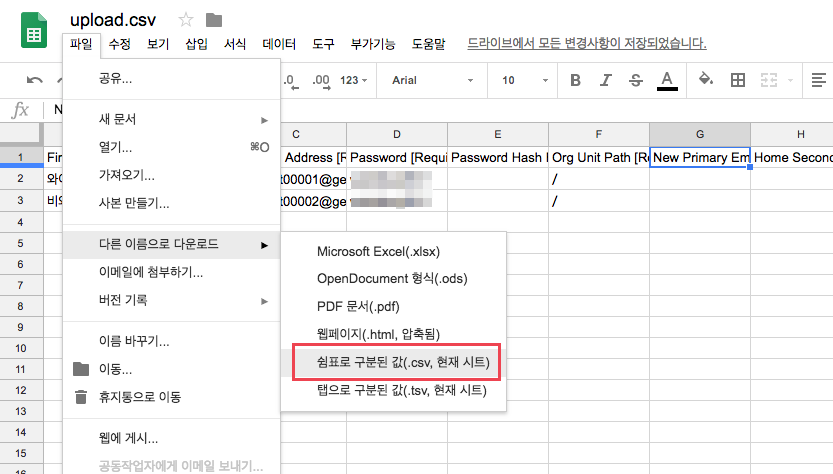
이제 아까 G Suite Admin 화면으로 돌아와서 CSV 파일 첨부 버튼을 눌러 방금 다운받은 파일을 서버에 업로드합니다. 그리고 다시 G Suite의 사용자 메뉴를 확인해보면 아래와 같이 새 사용자가 추가된 것을 볼 수 있습니다.
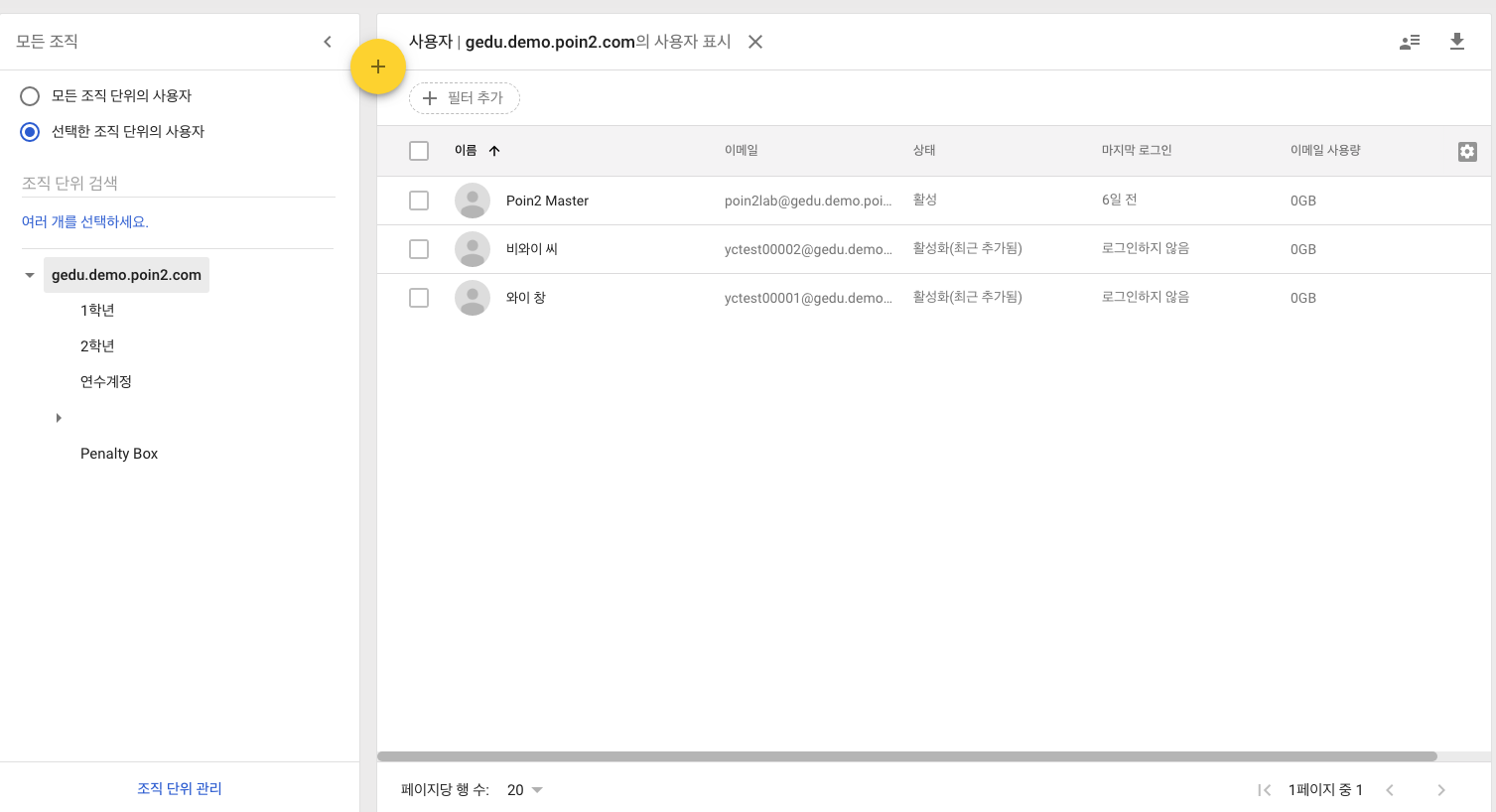
그럼 다음 팁으로 또 만나요~


한글이 깨져서 올라갑니다. 왜이러는지….
Google 스프레드시트로 작업 하셔도 한글이 깨지나요?
엑셀과 한셀에서는 깨져서 올라갔었는데 구글스프레드시트로 작업해보겠습니다.
구글스프레드시트로 하니 잘되네요. 감사합니다.
엑셀로 csv로 저장하면 한글이 안 깨어지는데 구글스프레드에서 csv로 변환할 시 한글이 깨집니다. 방법이 있을까요?
업로드 하셨을때 한글이 깨지는 문제가 있으신건가요?
구글스프레드시트에서 csv파일로 받으면 다깨집니다. 업로드했을때도 그렇구요. ㅜㅜ
저도 위에서 처럼 해도 안 올라가더라구요. 며칠동안 애먹다가 드디어 성공했습니다. 엑셀로 작업해서 한셀(저는 스마트폰에서 했습니다. 컴에는 한셀이 없어서요.)로 불러온 뒤 다른이름으로 저장에서 csv로 저장해서 올렸더니, 올라가네요. 혹시나 하는 마음에 해 봤는데. 성공해서 무척기뻤습니다.
비슷한 문제가 있으신 고객님이 계셨는데 크롬북을 이용해 구글 스프레드시트로 작업한 .csv 파일을 업로드 하니 문제가 없었습니다.. ^^
성공했습니다~^^* 감사합니다. ■ 구글 스프레드시트에서 작업 → csv 형식으로 저장 → 업로드